Ne tak dávno, všichni uživatelé operačního systému Windows byly schopni přepnout na bezplatnou desátou verzi jako součást speciálního programu od společnosti Microsoft. Pokud byl první použití aktualizovaného operačního operačního systému jednoduché a bezproblémové, pak se tyto problémy objevily. Mnoho lidí čelilo intruzivní zprávě na obrazovce druhu: "licence Windows vyprší. Je nutné jej aktivovat v parametrech počítače. " Řešení problému je zcela závislé na nuancích vašeho systému.
Jaké způsoby, jak můžete odstranit zprávu systému Windows
Nejdříve je třeba si pamatovat, která verze jste přepnuta na Windows 10. Ne všichni uživateli dávají přednost nakupování licencovaného softwaru, protože tyto problémy se objevují později.
Pokud jste dříve použili Windows 7/8 / XP a rozhodl se upgrade zdarma na desetinu, pak se vaše licenční klíče produktu přenáší. Jak můžete hádat, obrovské množství nelicencovaných klíčů je okamžitě odříznut a zobrazí se zpráva tohoto typu.
Dalším problémem: když váš klíč podporoval aktivátor KMS, ale dostal se do antivirové karantény.
Nejčastějším problémem je jen verze náhledu. Ta věc je, že společnost zpočátku distribuovala svůj produkt zdarma pro testování. Microsoft sledoval a s přihlédnutím k poznámkám uživatelů, v důsledku toho provedli plnohodnotnou desátou verzi a mnoho lidí zůstalo na náhledu, který vyprší.

Řešení problému aktualizace
Pokud si myslíte, že se stali oběťmi náhledu verze systému a jsou zcela jisti v licenci, je lepší jednoduše aktualizovat první deset na webových stránkách společnosti Microsoft.
Tato metoda nebude odstranit soubory a neformátovat počítač - jednoduše stáhněte novou aktualizaci.
- Jít na stránku Microsoft;
- Stáhněte si aktualizaci kliknutím na tlačítko "Stáhnout nástroj" nyní ";
- Spusťte soubor a postupujte podle pokynů instalačního programu.
Během procesu aktualizace, můžete zaregistrovat svůj účet Microsoft. To bude snazší sledovat stav systému, bude mít k dispozici technickou podporu. Po aktualizaci bude výstraha zmizí.

Smazání upozornění přes příkazový řádek
Tato metoda vám ulehčí od povolení v řadě případů.
Ve stejné době, upnout kláves Win + R na klávesnici. To způsobí, že hledaný řetězec. V tom, napsat tři písmena - CMD. Klikněte na "OK".

Ihned uvidíte okno tmavý ve středu obrazovky. To je příkazového řádku nebo konzoly. Tlačit tým
- slmgr - přezbrojení. Bez teček a zbytečných mezer. Stiskněte Enter.
Nedotýkejte se počítač na několik sekund.

Řada podobných oken se objeví na obrazovce. Potřebují jen úzké ně. Windows bude 5-6 kusů.
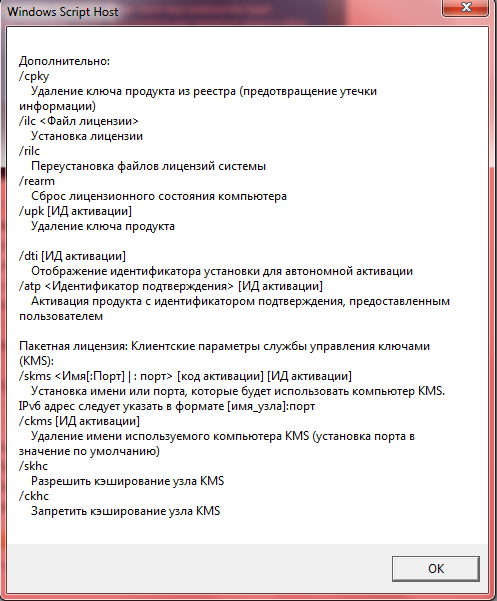
Otevřít vyhledávací řetězec s kombinací Win + R a zadejte jiný příkaz:
- services.msc.
Tento příkaz otevře Windows služby. Se můžete dostat do nich prostřednictvím ovládacího panelu, ale mnohem rychleji.

Mezi množstvím služeb, které je třeba najít licenční centrum, a sice „Windows License Manager“. Jakmile zjistíte, tento řetězec, klikněte na něj dvakrát. V okně, které se objeví, vyberte hodnotu „odmítnuta“ nebo „vypnout“ a klikněte na tlačítko „Použít“ v rohu okna.

Ve stejném okně se službami, najít další řádek „Windows Update“. Klikněte dvakrát na něj.

Z rozevíracího seznamu na kartě Obecné vyberte „Disabled“. Můžete pouze kliknout na „Použít“. Tato metoda zakáže aktualizace systému Windows a ověření licence, takže zpráva zmizí z obrazovky.

Alternativní metody boje proti pohotovosti
Jako další možnosti, můžete nabídnout další dvě.
Prvním z nich je zahájení týmu:
powerShell -ExecutionPolicy Neomezená Add-AppXPackage -DisableDevelopmentMode -Register $ ENV: SystemRoot \\ Winstore \\ AppXmanifest.xml
Jak otevřít příkazový řádek, který už znáte. Tato metoda se vztahuje na Power Shell, ve kterém může divit také příčinou okna.

A poslední metoda může být čištění karantény antivirový. Máte-li non-licenční verze před Windows 10 aktualizace, pak se OS aktivně bojuje s ním. Váš KMS Activator je pravděpodobné, že bude v karanténě. Přidejte ji do výjimek.
































Nic nepomáhá (((
dík! Použity 3 způsobem. Okamžitě jsem pomohl
Tato metoda nefunguje !!!
V žádném případě, nefunguje !!!
nefunguje !!